交通运输业和部分现代服务业纳税企业Word格式.docx
《交通运输业和部分现代服务业纳税企业Word格式.docx》由会员分享,可在线阅读,更多相关《交通运输业和部分现代服务业纳税企业Word格式.docx(10页珍藏版)》请在冰豆网上搜索。
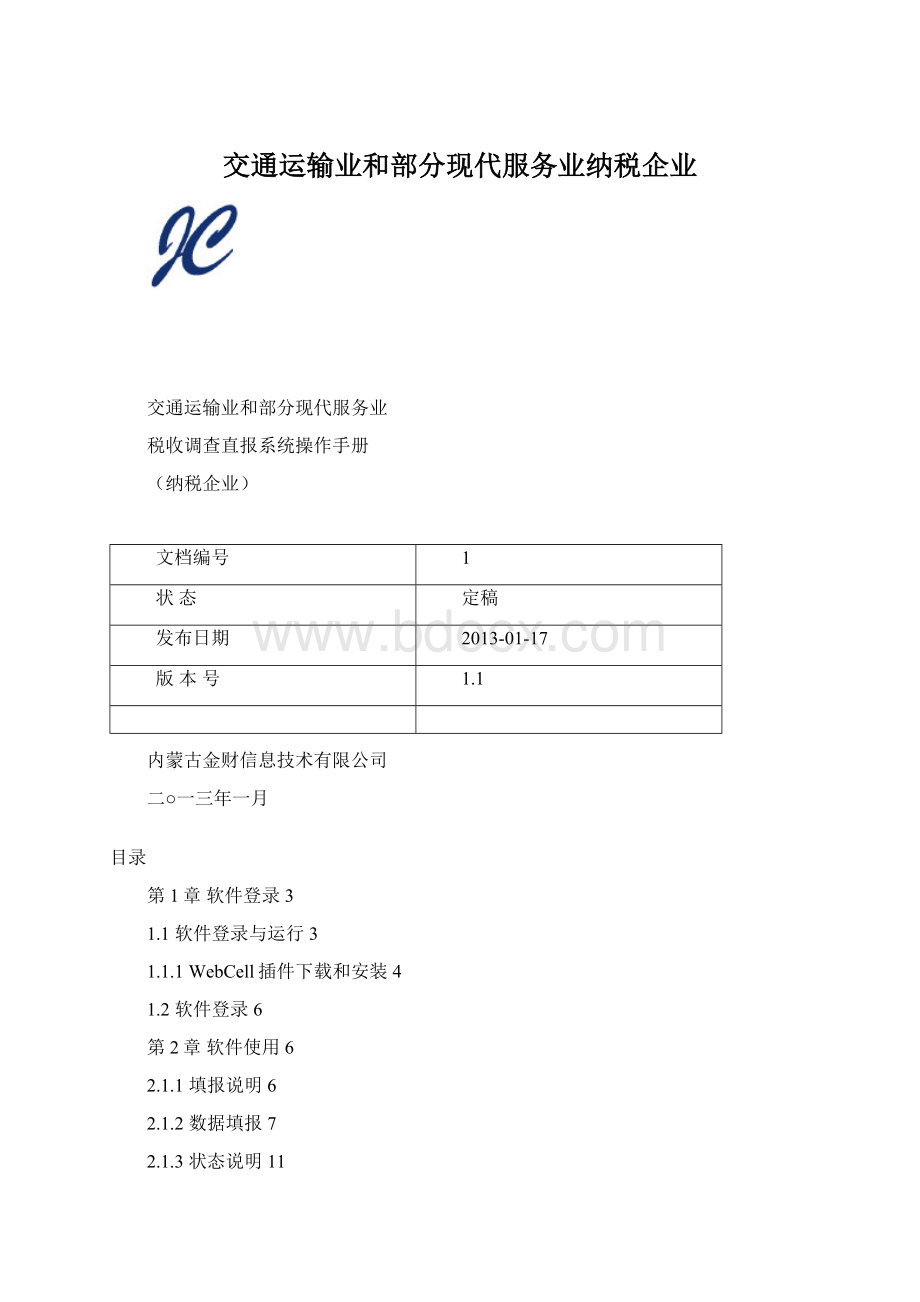
发布日期
2013-01-17
版本号
1.1
内蒙古金财信息技术有限公司
二○一三年一月
目录
第1章软件登录3
1.1软件登录与运行3
1.1.1WebCell插件下载和安装4
1.2软件登录6
第2章软件使用6
2.1.1填报说明6
2.1.2数据填报7
2.1.3状态说明11
第1章软件登录
1.1软件登录与运行
在IE浏览器地址栏中输入地址:
“”(内蒙古财政信息网),如图1-1。
图1-1内蒙古财政信息网
点击内蒙古财政信息网首页中浮动图标-交通运输业和部分现代服务业税收调查平台,进入系统登录页面。
(如图1-2)
图1-2交通运输业和部分现代服务业税收调查平台登录页面
1.1.1WebCell插件下载和安装
一、WebCell插件下载
下载系统运行需要的WebCell插件。
单击图1-3中的“ActiveX控件”(红色字体),会弹出下载安装WebCell的提示。
图1-3WebCell插件下载
单击提示信息中的“保存”,选择具体保存位置(如操作系统桌面)后,单击保存按钮下载WebCell插件。
二、WebCell插件安装
将下载的压缩包解压缩后,双击解压后的WebCell安装文件,打开WebCell安装界面(如图1-4)。
图1-4WebCell安装界面
单击【下一步】按钮,出现图1-5接受许可证协议条款界面。
图1-5接受许可证协议条款界面
选择如图所示选项,点击以后步骤中的【下一步】按钮,安装WebCell插件。
1.2软件登录
输入用户编码和登录密码(用户编码为纳税人计算机代码,登录密码默认为1)进入系统。
注(如登录系统时提示“无此用户”,请及时联系主管地税部门)
纳税企业登录系统后,出现操作主菜单。
菜单分为首页管理(修改密码)、填报管理(填报说明、数据填报)。
如图1-6系统首页。
图1-6系统首页
第2章软件使用
2.1.1填报说明
用户进入菜单“填报管理-填报说明”,浏览数据录入的有关注意事项。
如图2-1填报说明。
图2-1填报说明
2.1.2数据填报
用户进入菜单“填报管理-数据填报”。
对于首次登录系统进行数据录入的企业,需要在数据录入之前选择企业2012年度所从事的所有营业税项目,选择完毕后点击【确定】,如图2-2营业税项目。
图2-5营业税项目
进入数据表界面。
数据表由“封面、基本信息表、收入表、支出表”四部分组成,纳税企业对数据进行录入。
如图2-6数据表。
图2-6数据表
企业在数据录入过程中,可以随时点击【保存】对所填数据进行保存,以便日后继续录入。
如图2-7数据保存。
图2-7数据保存
当数据填表完成后,需要点击【审核】,对所填数据进行审核。
如数据不符合要求,会提示用户错误所在位置和审核结果,用户需要修改所填数据,以便数据审核通过。
如图2-8审核。
图2-8审核
如用户需要对审核结果进行查看(打印),请点击【导出】按钮,选择保存位置后点击【保存】。
如图2-9保存审核结果。
图2-9保存审核结果
在数据录入过程中,如果需要更换企业2012年度所从事的营业税项目,请点击【设置劳务项目】,增加或减少劳务项目(注:
如减少劳务项目,系统会删除之前所保存的劳务项目数据)。
如图2-10设置劳务项目。
图2-10设置劳务项目
当数据全部审核通过后,需要对数据进行上报,点击【上报】,系统会提示上报成功,上报成功的数据无法进行修改,此时【保存】、【审核】、【上报】按钮不可使用。
如图2-11数据上报。
图2-11数据上报
如用户需要对已上报的数据进行修改,请点击【撤销上报】,对数据修改完毕后保存、审核,重新上报。
如图2-12撤销上报。
图2-12撤销上报
系统提供对页面显示的当前表格及整个表格导出。
点击【导出EXCEL】,选择当前表页或所有表页,选择导出文件存放在本机位置后点击【开始转换】,所导出文件可在本机打开查看。
如图2-13导出EXCEL。
图2-13导出EXCEL
2.1.3状态说明
{未上报}表示数据未上报上级地税部门,可以对数据进行修改。
{已上报}表示数据已上报上级地税部门,不能对数据进行修改。
{被退回}表示数据有误,请查看“退回意见”,对数据修改后重新上报。
{地税部门已审核}表示数据已通过上级地税部门审核,不能对数据进行撤销上报。